- Forza Horizon 3 sering crash - itu bukan sesuatu yang baru. Pengguna mengetahuinya dan membutuhkan bantuan untuk menyelesaikannya.
- Jika Anda salah satu dari mereka juga, jangan izinkan Forza Horizon 3 menggunakan mikrofon Anda dan mengatur ulang permainan.
- Kunjungi kami Bagian Pemecahan Masalah Windows 10 untuk memperbaiki semua masalah dan fokus untuk menjadi pemain hebat.
- Ini Pusat Permainan dapat membantu Anda meningkatkan kemampuan Anda, jadi jangan ragu untuk menandainya.

- CPU, RAM, dan Pembatas jaringan dengan pembunuh tab panas
- Terintegrasi dengan Twitch, Discord, Instagram, Twitter, dan Messenger secara langsung
- Kontrol suara bawaan dan musik khusus
- Tema warna khusus oleh Razer Chroma dan memaksa halaman gelap
- VPN dan Pemblokir iklan gratis
- Unduh Opera GX
Forza Horizon penggemar di seluruh dunia harus dapat memainkan permainan populer dan mendorong pedal ke logam. Bagi banyak gamer, kegembiraan itu tidak berlangsung lama.
Mereka mengunduh dan menginstal game. Namun, ketika mereka mencoba meluncurkannya, itu langsung jatuh.
Gamer lain sedikit lebih beruntung, mereka dapat meluncurkan game, tetapi tidak dapat maju karena berbagai masalah.
Pengembang Forza Horizon 3 dengan cepat bereaksi, mengakui crash. Tim juga memposting panduan yang ditujukan untuk membantu gamer menghindari situasi seperti itu, dan juga menawarkan serangkaian solusi cepat.
Apa yang dapat saya lakukan jika Forza Horizon 3 mogok di Windows 10?
1. Periksa antivirus Anda

Menurut pengguna, salah satu penyebab paling umum Forza Horizon 3 mogok di PC bisa menjadi antivirus Anda.
Memiliki antivirus yang baik sangat penting untuk keselamatan Anda, tetapi terkadang itu dapat mengganggu aplikasi tertentu, dan itu dapat mencegahnya berjalan atau menyebabkannya mogok.
Untuk memperbaiki masalah ini, cukup coba nonaktifkan fitur antivirus tertentu atau hapus antivirus Anda sama sekali dan periksa apakah itu membantu.
Jika ini menyelesaikan masalah, mungkin ini saat yang tepat untuk mempertimbangkan untuk beralih ke antivirus lain.
Ada banyak alat antivirus hebat di pasaran, tetapi jika Anda menginginkan antivirus andal yang tidak akan mengganggu sistem Anda, Bitdefender adalah pilihan terbaik.
Ini memiliki alat VPN yang hebat tergabung, banyak mesin multi-layer, dan basis data tanda tangan besar yang akan membuat Anda aman dari setiap ancaman yang muncul.

Bitdefender Antivirus Plus+
Jika Anda memilih Bitdefender, tidak perlu khawatir tentang keamanan dan masalah crash Forza Horizon 3.
Kunjungi situs web
2. Perbarui driver kartu grafis Anda

Salah satu penyebab umum Forza Horizon 3 crash sebenarnya terkait dengan driver kartu grafis Anda. Driver Anda bisa ketinggalan zaman dan itu dapat menyebabkan berbagai masalah.
Untuk memperbaiki masalah, Anda disarankan untuk memperbarui driver kartu grafis Anda ke versi terbaru dan memeriksa apakah itu membantu.
Untuk melakukan itu, pada dasarnya Anda harus mengunjungi situs web produsen kartu grafis Anda dan mengunduh yang terbaru pengemudi untuk kartu grafis Anda.
Setelah menginstal driver terbaru, periksa apakah masalahnya masih ada. Namun, perlu diingat bahwa mengunduh driver secara manual bisa sedikit membosankan, terutama jika Anda tidak tahu driver apa yang harus diinstal.
Jangan ragu untuk membuat proses ini lebih sederhana hanya dengan menggunakan DriverFix, alat efisien yang dapat memperbarui semua driver Anda sekaligus.

Bagian terbaiknya adalah Anda bahkan dapat membuat cadangan driver sebelum melakukan perubahan. Adapun database dari 18 juta file driver, itu tumbuh dari hari ke hari.

Perbaikan Driver
Tidak tahu cara mengatasi masalah crash Forza Horizon 3? Gunakan DriverFix untuk memperbarui driver kartu grafis dengan mudah!
Unduh disini
3. Jangan izinkan Forza Horizon 3 menggunakan mikrofon Anda
- Buka Pengaturanaplikasi. Anda dapat melakukannya dengan cepat dengan menekan Tombol Windows + I jalan pintas.
- sekali Aplikasi pengaturan terbuka, navigasikan ke Pribadi bagian.
- Pilih Mikrofon dari panel kiri. Di panel kanan cari Forza Horizon 3 dan nonaktifkan mikrofon untuk itu dengan mengklik tombol kecil di sebelahnya.
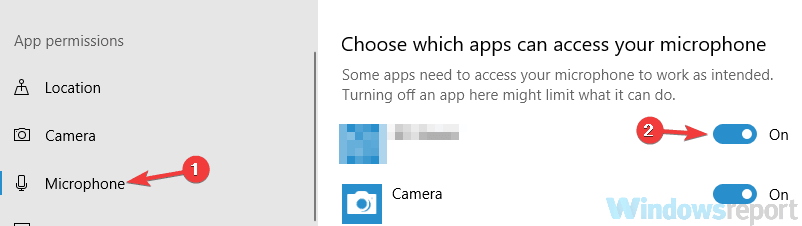
Ini adalah masalah yang aneh, tetapi tampaknya Forza Horizon 3 mogok jika Anda mengizinkan aplikasi untuk menggunakan mikropon.
Sebagai solusinya, pengguna menyarankan agar Anda menonaktifkan mikrofon di Forza Horizon 3 di PC Anda. Ini cukup sederhana untuk dilakukan, dan Anda dapat melakukannya dengan mengikuti langkah-langkah di atas.
Setelah melakukan itu, masalahnya harus diselesaikan sepenuhnya dan semuanya akan mulai berfungsi kembali.
Kunci Windows tidak berfungsi? Lihat panduan cepat ini untuk memperbaiki masalah apa pun dengannya.
4. Pastikan Anda menggunakan kartu grafis khusus

Jika Forza Horizon 3 mogok pada PC Anda, masalahnya mungkin pada kartu grafis Anda.
Jika Anda memiliki grafik terintegrasi dan khusus, masalah dapat terjadi jika Anda memilih untuk menggunakan grafik terintegrasi daripada yang khusus.
Untuk memperbaiki masalah, pastikan grafis terintegrasi Anda dinonaktifkan, atau periksa perangkat lunak kartu grafis Anda dan pastikan Forza Horizon 3 diatur untuk menggunakan grafis khusus Anda.
Setelah melakukan perubahan ini, masalah harus diselesaikan.
5. Pastikan layanan Pembaruan Windows berjalan
- tekan Tombol Windows + R untuk membuka Lari dialog. Memasukkan services.msc dan tekan Memasukkan atau klik baik.
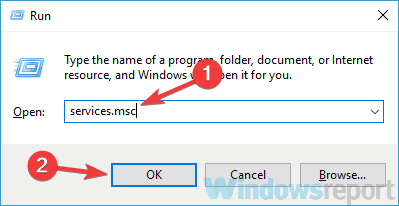
- Ketika Jasa jendela terbuka, temukan pembaruan Windows service dan klik dua kali untuk membuka propertinya.
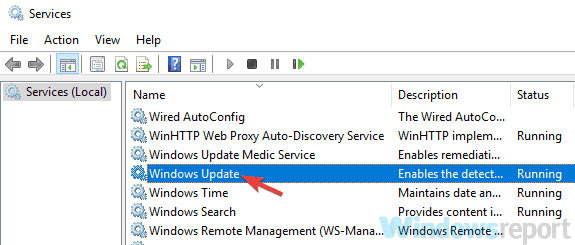
- Pastikan bahwa Jenis startup diatur ke manual atau Otomatis. Jika layanan tidak berjalan, klik tombol Mulailah tombol. Sekarang klik Menerapkan dan baik untuk menyimpan perubahan.

Rupanya, Layanan Pembaruan Windows dapat menyebabkan masalah dengan Forza Horizon 3. Jika Forza Horizon 3 mogok di PC Anda, itu bisa jadi karena layanan Pembaruan Windows Anda dinonaktifkan.
Untuk memperbaiki masalah ini, Anda hanya perlu mengaktifkan layanan ini secara manual dengan melakukan seperti yang dijelaskan di atas. Setelah mengaktifkan layanan ini, periksa apakah masalahnya masih ada.
Mengalami lebih banyak masalah dalam memperbarui Windows Anda? Lihat ini panduan cepat yang akan membantu Anda menyelesaikannya dalam waktu singkat.
6. Coba gunakan driver Forza Horizon 3

Microsoft sudah mengetahui masalah ini, dan sedang memperbaikinya. Jika Forza Horizon 3 mogok pada PC Anda, masalahnya mungkin terkait dengan driver Anda.
Untuk memperbaiki masalah, Anda disarankan untuk menghapus driver kartu grafis Anda sepenuhnya dan kemudian menggunakan driver Forza Horizon 3.
Untuk menghapus driver Anda sepenuhnya, kami sangat menyarankan agar Anda menggunakan Display Driver Uninstaller, seperti yang dijelaskan dalam ini artikel khusus.
Dengan menggunakan perangkat lunak ini, Anda akan sepenuhnya menghapus semua jejak driver kartu grafis Anda. Selanjutnya, instal driver Forza Horizon 3 dan masalahnya harus diselesaikan.
7. Putuskan sambungan perangkat USB yang tidak perlu dan monitor tambahan

Jika Forza Horizon 3 terus mogok di PC Anda, masalahnya mungkin perangkat USB Anda.
Menurut pengguna, terkadang perangkat tertentu dapat menyebabkan masalah ini pada PC Anda, jadi sebaiknya putuskan sambungannya.
Sebagai aturan praktis, Anda hanya boleh memiliki perangkat penting, seperti keyboard dan mouse, yang terhubung untuk menghindari masalah ini.
Setelah melepaskan perangkat USB tambahan, periksa apakah masalahnya masih ada.
Selain itu, Anda mungkin ingin memutuskan sambungan monitor tambahan apa pun yang Anda miliki karena game tidak berfungsi dengan baik dengan banyak tampilan.
8. Setel ulang game ke default
- Buka Aplikasi pengaturan dan navigasikan ke Aplikasi bagian.
- Cari Forza Horizon 3, pilih, dan klik Opsi lanjutan.
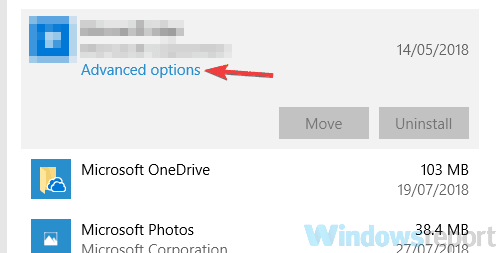
- Klik Setel ulang tombol untuk mengatur ulang. Sekarang klik Setel ulang tombol untuk konfirmasi.
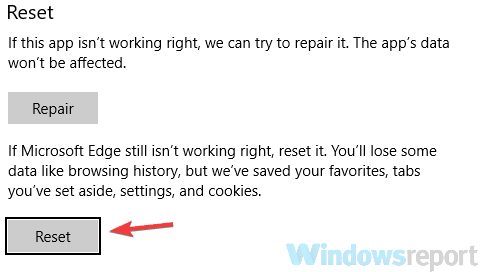
Terkadang Forza Horizon 3 crash karena instalasinya rusak. Ini dapat terjadi karena berbagai alasan dan untuk memperbaiki masalah, Anda harus mengatur ulang pengaturan gim ke default.
Ini cukup sederhana untuk dilakukan, dan Anda dapat melakukannya dengan mengikuti langkah-langkah di atas. Setelah melakukan itu, game akan mengembalikan pengaturan default dan masalahnya harus diselesaikan.
Jika Anda mengalami masalah saat membuka aplikasi Pengaturan, lihat artikel ini untuk menyelesaikan masalah.
Gamer juga membuat daftar solusi yang mereka kembangkan sendiri untuk memperbaiki kerusakan Forza Horizon 3 yang mengganggu. Mereka termasuk:
- Menonaktifkan semua akun di Toko Microsoft.
- Mematikan Desain Drivatar di Pengaturan.
- Beberapa pemain telah melaporkan masalah saat menjalankan InputMapper. Menjalankannya dalam mode eksklusif tampaknya memperbaiki masalah.
- Pemain yang menggunakan prosesor Intel Kentsfield Core 2 Quad dapat mengalami penutupan judul segera saat boot. Prosesor ini berada di bawah spesifikasi minimum dan tidak didukung secara resmi. Tidak ada solusi yang diketahui saat ini.
- Pemain mungkin menemukan game tidak bisa boot pada mesin single atau dual-core. CPU ini berada di bawah spesifikasi minimum dan tidak didukung.
Jika Anda mengalami Forza Horizon 3 mogok, coba saran dan solusi yang tercantum di atas dan lihat apakah mereka menyelesaikan masalah.
Forza Horizon 3 adalah gim yang hebat, tetapi terkadang masalah tertentu dapat terjadi. Berbicara tentang masalah Forza 3, berikut adalah beberapa masalah umum yang dilaporkan pengguna:
- Forza Horizon 3 membeku dan mogok, layar abu-abu mogok – Menurut pengguna, jika game Anda cenderung macet dan macet, masalahnya mungkin antivirus Anda. Jika itu masalahnya, nonaktifkan antivirus Anda dan periksa apakah itu menyelesaikan masalah.
- Forza Horizon 3 langsung crash – Tmasalahnya dapat terjadi karena pengaturan privasi Anda. Banyak pengguna melaporkan bahwa mikrofon mereka menyebabkan masalah ini muncul, tetapi setelah menonaktifkan Mikrofon di Forza Horizon 3, masalah teratasi.
- Forza Horizon 3 mogok di layar pemuatan – Masalah ini dapat muncul karena pengaturan kartu grafis Anda, dan untuk memperbaiki masalah, Anda disarankan untuk memperbarui driver ke versi terbaru dan memeriksa apakah itu menyelesaikan masalah.
- Forza Horizon 3 mogok saat startup, secara acak – Jika Anda memiliki salah satu dari masalah ini, pastikan untuk mencoba solusi dari artikel ini dan periksa apakah itu membantu.
Namun, perlu disebutkan bahwa beberapa gamer melaporkan kerusakan terus berlanjut bahkan setelah mereka mencoba semua perbaikan yang tersedia.
Tampaknya yang bisa mereka lakukan hanyalah menunggu pengembang untuk mendorong pembaruan yang ditujukan untuk memperbaiki masalah ini.
Bagaimana pengalaman Forza Horizon 3 Anda sejauh ini? Beri tahu kami lebih banyak tentangnya di bagian komentar di bawah.


